Zaujíma vás niekedy, prečo sa môže podpísať online dokumentcítiš sa primitívne? Je to z toho dôvodu, že väčšina z nás sa riadi touto jednoduchou cestou: stiahnite dokument, vytlačte ho, podpíšte, naskenujte, nahrajte a odošlite dotknutej strane. Áno, primitívny by bol ten správny termín. Z rozšírenia tímu za HelloFax pochádza HelloSign pre Gmail, doplnok Firefox, ktorý to zmení povolenímPoužívatelia môžu vytvárať podpisy priamo na mieste, prilepiť ich na akýkoľvek dokument a odoslať ho priamo zo svojej doručenej pošty v Gmaile bez toho, aby vyžadovali ťažkopádny softvér tretích strán. Ak potrebujete podpis niekoho iného, jednoducho priraďte dokumentu dokument a pošlite mu svoju žiadosť - je to také jednoduché! Rozšírenie bolo pôvodne vydané pre prehliadač Chrome a neskôr sa samotná služba HelloSign stala mobilnou s vydaním svojich aplikácií pre systémy iOS a Android.
HelloSign pre Gmail je skvelý, pretože nemátemať akýkoľvek softvér, ktorý sa naučíte alebo tlačidlo, ktoré sa pridá na panel s nástrojmi prehliadača; podpisovanie sa jednoducho stáva ďalšou možnosťou popri ďalších štandardných e-mailových funkciách. Rozšírenie je možné použiť pre každý e-mail, ktorý obsahuje prílohu. Skúste pridať rozšírenie z odkazu uvedeného v dolnej časti a presvedčte sa sami. Dostanete e-mail, ktorý vás vyzve, aby ste vyskúšali funkciu podpisovania a presvedčili sa sami, aké je to pohodlné.

Po kliknutí na „Podpísať“ sa zobrazí panel s nástrojminad dokumentom. Jednoducho pretiahnite požadovanú položku do dokumentu. Potiahnite napríklad pole „Podpis alebo iniciály“ na miesto, na ktoré sa chcete podpísať; v zobrazenom vyskakovacom okne môžete nakresliť podpis tak, ako som to urobil nižšie, nahrať fotografiu svojho podpisu alebo jednoducho napísať.
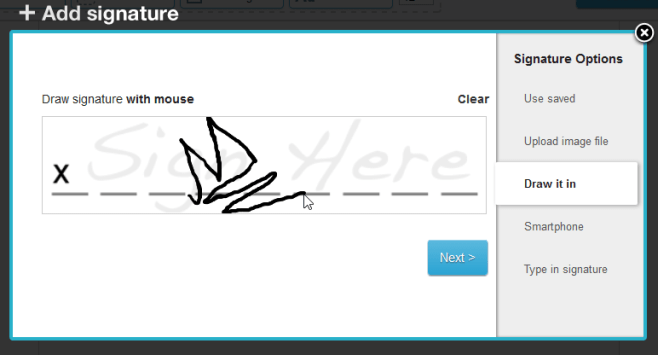
Ak podpis vytvárate prvýkrát, budete ho môcť uložiť na neskoršie použitie, takže ho nemusíte občas znovu kresliť, keď chcete niečo podpísať.
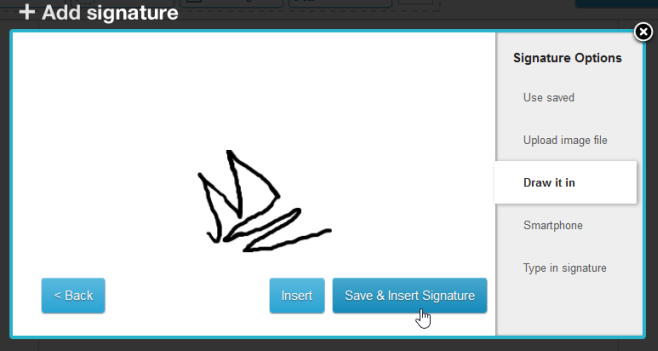
Tu je ukážka toho, ako bude váš podpis vyzerať, keď bude v dokumente. Môžete ho posúvať, zmeniť jeho veľkosť pomocou pravého dolného rohu alebo ho odstrániť kliknutím na tlačidlo kríža.
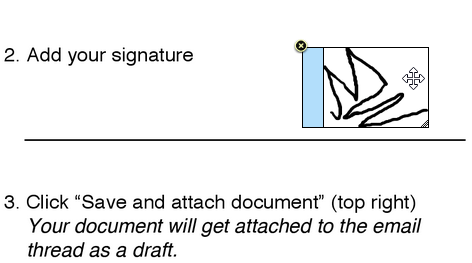
Okrem pridania podpisu môžete pridať aj textzačiarknutím políčka alebo dnešného dátumu do dokumentu pretiahnutím príslušnej položky z panela nástrojov. Rozbaľovacia ponuka hore vám tiež umožňuje nastaviť veľkosť písma. Po dokončení a spokojnosti kliknite na modré tlačidlo „Uložiť a pripojiť k e-mailu“ a podpis sa vytlačí do dokumentu.
Keď pridáte rozšírenie, HelloSignautomaticky vytvorí účet pre váš účet Google. Ak chcete používať webové rozhranie HelloSign, jednoducho ich presuňte myšou na webovú stránku, aby ste ich mohli podpísať, alebo ich poslať na podpis ďalším trom ľuďom. Na stránke „Nastavenia“ služby môžete tiež nakonfigurovať veľa možností.
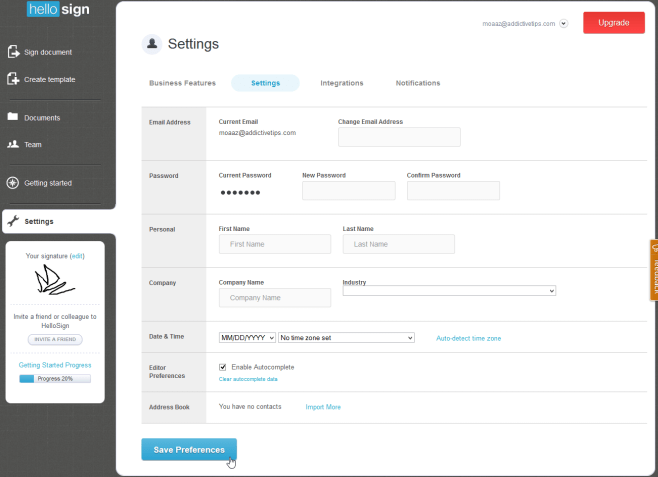
Táto služba ponúka aj funkcie, ako je odosielanie napre platiacich odberateľov je k dispozícii viac ľudí, značky, osobné podpisy, podpisovacie špendlíky a zdieľanie dokumentov. Všetky podpísané dokumenty sa napriek tomu zálohujú v databáze HelloSign.
Nainštalujte program HelloSign for Gmail pre prehliadač Firefox













Komentáre